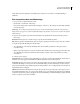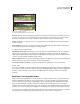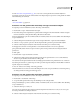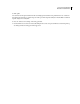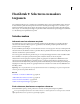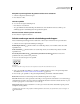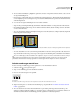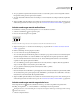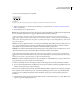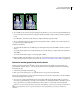Operation Manual
280
PHOTOSHOP CS4 GEBRUIKEN
Selecteren en maskers toepassen
6 Als u pas getekende segmenten wilt verwijderen, houdt u de toets Delete op het toetsenbord ingedrukt totdat de
fixeerpunten van het gewenste segment zijn verwijderd.
7 Als u het selectiekader wilt sluiten, laat u de muisknop los zonder Alt (Windows) of Option (Mac OS) ingedrukt te
houden.
8 (Optioneel) Klik op Hoeken verfijnen om de randen van de selectie verder aan te passen of om de selectie tegen een
andere achtergrond of als een masker weer te geven. Zie “De randen van selecties vloeiend maken” op pagina 289.
Selecties aanbrengen met de veelhoeklasso
De veelhoeklasso is handig om rechte-lijnsegmenten voor een selectiekader te tekenen.
1 Selecteer de veelhoeklasso en de gewenste opties.
2 Kies een van de selectieopties in de optiebalk.
Selectieopties
A. Nieuwe selectie B. Toevoegen aan selectie C. Verwijderen uit selectie D. Doorsnede maken met selectie
3 (Optioneel) Stel opties voor doezelaar en anti-aliasing in op de optiebalk. Zie “De randen van selecties vloeiend
maken” op pagina 290.
4 Klik in de afbeelding om het beginpunt in te stellen.
5 Voer een of meer van de volgende handelingen uit:
• Als u een rechte-lijnsegment wilt tekenen, plaatst u de aanwijzer op de positie waar u het eerste rechte-lijnsegment
wilt laten eindigen en klikt u. Ga verder met klikken om de eindpunten van volgende segmenten in te stellen.
• Als u een rechte lijn wilt tekenen in veelvouden van 45°, houdt u Shift ingedrukt wanneer u de muisaanwijzer
verplaatst om het volgende segmenten te klikken.
• Als u een willekeurig gevormd segment wilt tekenen, houdt u Alt (Windows) of Option (Mac OS) ingedrukt en
sleept u. Laat Alt of Option en de muisknop los als u klaar bent.
• Als u pas getekende rechte-lijnsegmenten wilt verwijderen, drukt u op Delete.
6 Sluit het selectiekader:
•
Plaats de aanwijzer van de veelhoeklasso op het beginpunt (naast de aanwijzer verschijnt een gesloten cirkel) en klik.
• Als de aanwijzer niet precies op het beginpunt staat, dubbelklikt u op de aanwijzer van de veelhoeklasso of houdt u
Ctrl (Windows) of Command (Mac OS) ingedrukt en klikt u.
7 (Optioneel) Klik op Hoeken verfijnen om de randen van de selectie verder aan te passen of om de selectie tegen een
andere achtergrond of als een masker weer te geven. Zie “De randen van selecties vloeiend maken” op pagina 289.
Selecties aanbrengen met de magnetische lasso
Met de magnetische lasso hecht het selectiekader zich vast op de randen van gedefinieerde gebieden in de
afbeelding. De magnetische lasso is niet beschikbaar voor afbeeldingen met 32 bits per kanaal.
De magnetische lasso is met name handig als u snel objecten met complexe randen tegen een achtergrond met een hoog
contrast wilt selecteren.
1 Selecteer de magnetische lasso.
A B C D